У оквиру овог чланка биће описано у фазамаредослед како да се конфигурише рутер Д-Линк Дир 615. Данас постоји неколико модификација овог мрежног уређаја, али алгоритам конфигурације за било који од њих је исти. И нема никакве посебне карактеристике. Дакле, следећи поступак подешавања се може сматрати универзалним за било који рутер ове серије.
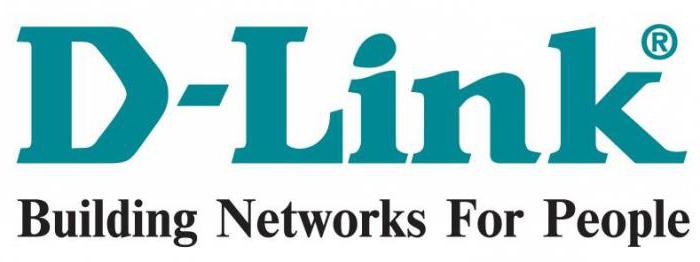
Могућности рутера
Пре конфигурисања рутера Д-Линк Дир 615,хајде да сазнамо могућности овог мрежног уређаја. Овај рутер може да размењује информације са Ворлд Виде Веб-ом при максималној брзини од 100 Мбпс. Информације се преносе потпуно истом брзином у ожиченом сегменту локалне мреже. Али „Ви-Фи” вам омогућава да размењујете податке већом брзином – 300 Мбпс. Такође, рутер имплементира веома популарну технологију данас - ИПТВ. Али у њему нема додатног ИУСБ порта и због тога овај рутер не може да се користи као сервер за штампање. Из истог разлога на њега је немогуће спојити 3Г модем који би, у недостатку везе упреденог пара од провајдера, преносио податке преко бежичних мрежа ГСМ или 3Г стандарда.
Кит
Стандардни, типични пакет за овај рутер:
- Рутер.
- Упредени пар са увијеним крајевима и дужином од 1 м.
- Напајање.
- Брзи водич за брзо подешавање и инсталацију.
Али пуноправни приручник за подешавање рутера Д-Линк Дир 615 може се преузети у електронском облику са званичне веб странице произвођача. Можете га и одштампати ако је потребно.

Прелиминарни подаци
Подешавање рутера Дир 615, савет стручњакаово указује, захтева постављање параметара који су наведени у уговору закљученом са Интернет провајдером за пружање услуга преноса података. Стога, пре него што почнете да конфигуришете рутер, препоручује се да детаљно проучите овај документ. По правилу садржи важне параметре везе: вашу мрежну адресу, тип везе, корисничко име и лозинку. Ако из неког разлога ови подаци нису у уговору, онда има смисла позвати корисничку подршку и сазнати раније наведене податке. Затим се препоручује да их запишете на папир. Ово ће знатно поједноставити процес конфигурисања овог мрежног уређаја у будућности.
Привремена веза
Подешавање Дир 615 рутера за кућу или канцеларијуради на рачунару или лаптопу. Штавише, много је лакше извршити ову операцију ако је рачунар на својој сталној локацији, а рутер је привремено повезан са њим. Стога, на искљученом рачунару и мрежном уређају прикупљамо следећу шему:
- Прикључујемо напајање рутера у најближу утичницу. И његов кабл са утикачем у одговарајућу утичницу рутера.
- Комплетну интерфејс жицу једним крајем повезујемо на конектор мрежне картице стационарног рачунара, а другим на било који од портова мрежног уређаја означеног ЛАН.
На овоме се саставља привремени дијаграм за постављање рачунарске мреже.

Прво пуштање у рад и параметрирање
Следећи корак је како да подесите рутерД-Линк Дир 615, укључите рачунар и рутер. Затим морате сачекати док се преузимање сваког од њих не заврши. Затим на рачунару покрећемо било који претраживач који је доступан, а у његову адресну траку укуцамо четири троцифрена броја - мрежну адресу рутера. Први од њих је 192, други је 168, трећи је 0 и последњи, четврти је 1. Потребно их је раздвојити симболом "." Након тога притиснемо "Ентер". Затим ће се појавити прозор са захтевом у који морате да унесете корисничко име и лозинку да бисте приступили подешавањима рутера. У ова поља унесите следећа енглеска слова админ (подразумевано, логин и лозинка су исти). Ово ће отворити интерфејс за конфигурацију рутера. Затим идите на ставку интерфејса за напредна подешавања. Затим бирамо ставку Систем и у њој налазимо ставку Језик. На листи која се отвори налазимо руски језик и сачувамо измене које сте направили кликом на дугме Сачувај. Након тога, језик интерфејса треба променити у руски. Затим се враћамо на интерфејс "Напредна подешавања". У њему идемо на ВАН ставку, у којој постављамо параметре из уговора са провајдером. Ово је мрежна адреса (може бити динамичка или статична, у другом случају ћете морати да унесете адресу), и тип везе (Л2ТП, ПППоЕ, итд.), и пријављивање са лозинком за успостављање везу (наведени су у уговору, немојте их збунити са лозинком и пријавом да бисте добили приступ параметрима рутера). Затим чувамо ове параметре и идемо на Ви-Фи ставку. У њему конфигуришемо бежичну везу са рачунарском мрежом. Овде постављамо назив мреже (подразумевано ће бити ДИР-615), тип шифровања (препоручује се коришћење ВПА 2, као најпоузданије), пријаву и лозинку за повезивање бежичног уређаја (не збуните их са онима који вам омогућавају да унесете подешавања рутера или су одговорни за повезивање на Интернет). Након тога, поново чувамо промене и излазимо из интерфејса подешавања. Затим искључујемо сву опрему и растављамо привремену шему.
Пребацивање на стално место
Сада хајде да схватимо како да повежемо Д-ЛинкДир 615 на сталној основи. Повезујемо жицу од провајдера на порт означен као ВАН. Остали жичани уређаји су повезани на портове означене ЛАН. Напајање уграђујемо у најближу утичницу, а његов кабл у одговарајућу утичницу рутера. Након тога, укључите мрежни уређај и сачекајте док се не заврши учитавање (индикатор ПОВЕР би требало да престане да трепери). Затим почињемо са тестирањем рачунарске мреже.

Тест Твистед Паир
Сада смо схватили како да подесимо рутер.Д-Линк Дир 615. Затим конфигуришемо жичану везу са мрежним уређајем. Да бисте то урадили, на укљученом рачунару идите на ову путању "Старт / Цонтрол Панел / Нетворк Цоннецтионс". Затим отворите параметре мрежне везе и означите поље "Аутоматски добиј мрежну адресу". Након тога затворите све претходно отворене прозоре и покрените претраживач. У његову адресну траку унесите, на пример, иа.ру и притисните "Ентер". Након тога би требало да се отвори почетна страница овог претраживача. Ако се то није догодило, онда проверавамо све претходно подешене параметре и везу.
Провера сегмента бежичне ЛАН мреже
Као што је раније речено, већ смо се бавиликако да подесите рутер Д-Линк Дир 615. Сада постављамо бежичну везу са њим. Да бисте то урадили, на било ком мобилном уређају идите на његова подешавања. Затим налазимо подставку „Бежичне мреже“, у којој налазимо Ви-Фи одељак. Активирамо овај бежични предајник и тражимо доступне везе на основу ове технологије. На листи која се отвори налазимо назив наше мреже (подешен је у претходним корацима) и повезујемо се. У захтеву који се отвори унесите лозинку за бежичну мрежу. Затим затварамо све прозоре и покрећемо претраживач. На исти начин као у претходном пасусу отварамо почетну страницу претраживача Иандек.

ИПТВ
Као и код свих мрежних рутера ове последњегенерације, овај уређај подржава ИПТВ технологију. Његова суштина лежи у чињеници да уз помоћ интернет везе и посебног сет-топ бок-а можете приказати емитовање канала на ТВ-у. Да бисте то урадили, потребно је само да повежете сет-топ бок са ТВ-ом и рутером (за то се користи уврнути пар и један од портова рутера) и правилно конфигуришете последњи од њих на нивоу софтвера. Да бисте подесили софтвер, потребно је да користите рачунар и претраживач који је инсталиран на њему да бисте унели подешавања рутера на претходно описан начин. У менију подешавања који се отвори изаберите ставку ИП-ТВ. Ово ће отворити прозор поставки за одговарајући чаробњак. У њему постављамо порт на који је прикључен сет-топ бок. Да бисте то урадили, довољно је само једним кликом левим тастером манипулатора извршити слику овог порта.
Ако провајдер користи за преносТВ сигнал виртуелне мреже, потребно је да одете на картицу из главног менија "Напредно / ВЛАН". Затим конфигуришемо Д-Линк Дир 615 рутер на следећи начин: креирамо групу ВЛАН ИД портова са типом "Транспарент" и физичким портом на који је повезан сет-топ бок. Чувамо параметре и излазимо из интерфејса подешавања.

Ажурирање софтвера рутера
На крају подешавања је обавезноПроверите да ли рутер има ажурирања софтвера. Тренутна верзија софтвера је назначена у интерфејсу подешавања уређаја. Тачније, у горњем десном углу поред логотипа произвођача. Стога, прво, улазимо у параметре рутера (како то учинити - раније је описано) и сазнајемо верзију фирмвера. Затим идемо на званичну веб страницу произвођача. У горњем десном углу претраживача налази се ставка „Брза претрага“, а поред ње налази се падајућа листа у којој налазимо уређај који нас занима – ДИР-615. Затим идите на картицу „Преузимања“ и погледајте верзију доступног софтвера на њој. Ако се поклапа са оним инсталираним на рутеру, онда ништа не треба да се ради. У супротном, преузмите датотеку за ажурирање на рачунар. Затим се вратите на интерфејс подешавања рутера и идите на одељак „Систем“. У њему налазимо подтачку "Ажурирање софтвера". У будућности ћемо конфигурисати рутер Д-Линк Дир 615 да ажурира софтвер. Да бисте то урадили, помоћу дугмета „Прегледај“ пронађите локацију датотеке са ажурирањима, а затим кликните на дугме „Ажурирај“. У року од 2-3 минута, нови софтвер ће бити инсталиран и преузет. У овом случају, сам рутер се може поново покренути неколико пута. Такође, током инсталације ажурирања, не можете искључити рутер. Ако овај услов није испуњен, мрежни уређај може бити оштећен.

Исходи
Овај чланак детаљно и корак по корак описује редоследкако подесити рутер Д-Линк Дир 615. Као што видите из свега претходно наведеног, у овоме нема ништа супер компликовано, па чак и почетник то може да уради. Стога можемо безбедно узети и конфигурисати рутер овог модела.











